Düzeltme Sistem belirtilen dosyayı bulamıyor Hata Kodu 0x80070002
Çeşitli / / November 28, 2021
Bu hatanın ana nedeni, kaynak birimin disk hatalarına sahip olmasıdır, Eksik ProfileImagePath, AUTOMOUNT devre dışıdır, Makinenin ikili önyükleme yapılandırması var, kaynak birimdeki Anlık Görüntü siliniyor veya Kritik hizmetler açıldı kapalı.
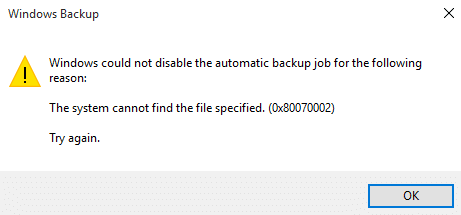
O halde vakit kaybetmeden nasıl yapılır bir bakalım Düzeltme Sistem belirtilen dosyayı bulamıyor Hata Kodu 0x80070002 aşağıda listelenen öğretici yardımıyla.
İçindekiler
- Düzeltme Sistem belirtilen dosyayı bulamıyor Hata Kodu 0x80070002
- Yöntem 1: Disk hatalarını düzeltin
- Yöntem 2: Eksik ProfileImagePath'i silin.
- Yöntem 3: AUTOMONT'u Etkinleştir
- Yöntem 4: Çift önyükleme yapılandırmasını düzeltin
- Yöntem 5: Gölge kopya depolama alanını artırın
- Yöntem 6: Bilgisayarınızı daha önceki bir zamana geri yükleyin
Düzeltme Sistem belirtilen dosyayı bulamıyor Hata Kodu 0x80070002
Yöntem 1: Disk hatalarını düzeltin
1. Windows Düğmesine sağ tıklayın ve “Komut İstemi (Yönetici).”
2. Şimdi cmd'ye aşağıdaki komutu yazın: Chkdsk / r

3. Hatayı otomatik olarak düzeltmesine izin verin ve yeniden başlat.
Yöntem 2: Eksik ProfileImagePath'i silin.
1. basmak Windows tuşu + R ve "yazınregeditKayıt Defteri'ni açmak için.

2. Şimdi bu yola gidin: HKEY_LOCAL_MACHINE\SOFTWARE\Microsoft\Windows NT\CurrentVersion\ProfileList
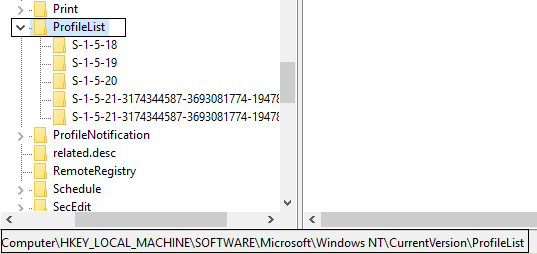
3. Profil listesini genişletin ve ilk 4 profilin sahip olması gerekir ProfileImagePath değeri:
%SystemRoot%\System32\Config\SystemProfile. %SystemRoot%\ServiceProfiles\LocalService. %SystemRoot%\ServiceProfiles\NetworkService. C:\Kullanıcılar\Aditya

4. Bir veya daha fazla profilde profil resmi yoksa, eksik profiller
Not: Devam etmeden önce lütfen “Bilgisayar”ı seçerek kayıt defterini yedekleyin, ardından Dosya'yı ve ardından Dışa Aktar ve kaydet'i tıklayın.
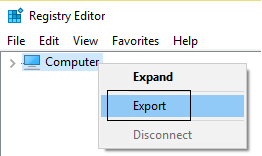
5. Nihayet, profili sil söz konusu ve sen mümkün olabilir Düzeltme Sistem belirtilen dosyayı bulamıyor Hata Kodu 0x80070002 ama hayır ise devam edin.
Yöntem 3: AUTOMONT'u Etkinleştir
Birimler şu durumlarda çevrimdışı olabilir: AUTOMOUNT devre dışı ya bir üçüncü taraf depolama yazılımı kullanırken ya da kullanıcı birim için AUTOMOUNT'u manuel olarak devre dışı bıraktıysa. Bunu kontrol etmek için yönetici komut isteminde diskpart'ı çalıştırdıktan sonra aşağıdaki komutu yazın
1. Windows düğmesine sağ tıklayın ve “Komut İstemi (Yönetici).”

2. Tip DİSKPART ve enter'a basın.

3. Aşağıdaki komutları yazın ve her birinin ardından enter tuşuna basın:
DISKPART> otomatik yükleDISKPART> otomatik bağlamayı etkinleştir
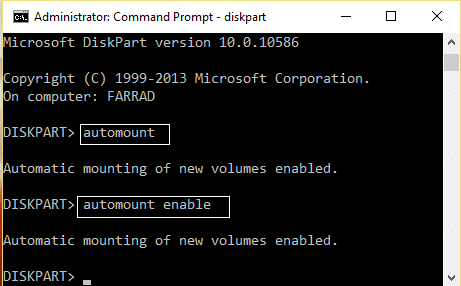
4. yeniden başlat ve ses çevrimdışı olmaz.
5. Sorununuzu çözmezse, tekrar açın DISKPART.
6. Aşağıdaki komutları yazın:
C:\>Disk BölümüC:\Diskpart> Liste birimiC:\Diskpart> Cilt 2'yi seçin (Liste birimlerinden yalnızca 100 MB veya sistem bölümü seçin)C:\Diskpart> Çevrimiçi birimC:\Diskpart> çıkın.
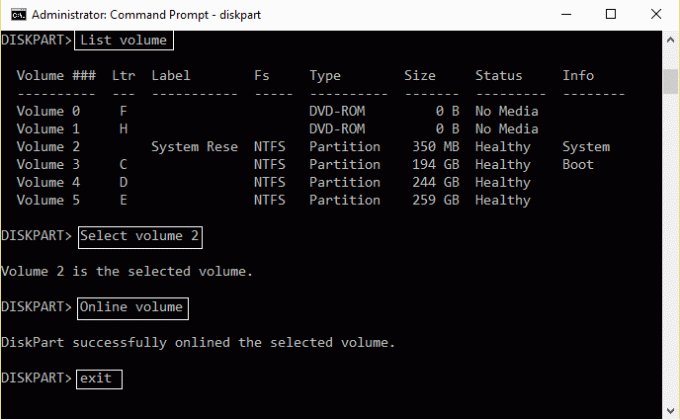
7. Değişiklikleri kaydetmek için bilgisayarınızı yeniden başlatın ve bunun olup olmadığını kontrol edin. Düzeltme Sistem belirtilen dosyayı bulamıyor Hata Kodu 0x80070002.
Yöntem 4: Çift önyükleme yapılandırmasını düzeltin
1. basmak Windows tuşu + R ve "yazındiskmgmt.msc” disk yönetimini açmak için.

2. Windows sistem bölümüne (genellikle C :)'dir) sağ tıklayın ve “Bölümü aktif olarak işaretle.”
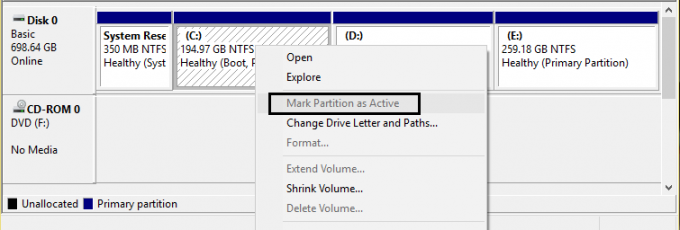
3. Tekrar başlat değişiklikleri uygulamak için.
Yöntem 5: Gölge kopya depolama alanını artırın
Kaynaktaki çok küçük bir gölge kopya depolama alanı nedeniyle, yedekleme devam ederken kaynak birimdeki anlık görüntü silinir.
1. Windows düğmesine sağ tıklayın ve “Komut İstemi (Yönetici).”
2. Aşağıdaki komutu cmd'ye yazın:
vssadmin listesi gölge deposu
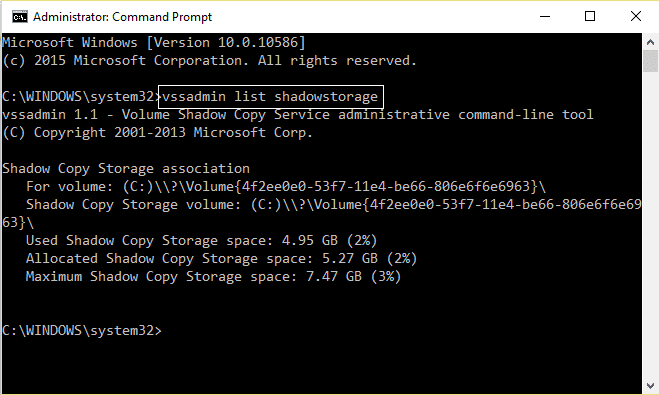
3. çok az varsa gölge kopya depolama alanı ardından cmd'ye şunu yazın:
vssadmin gölge deposunu yeniden boyutlandır /For=C: /MaxSize=5%
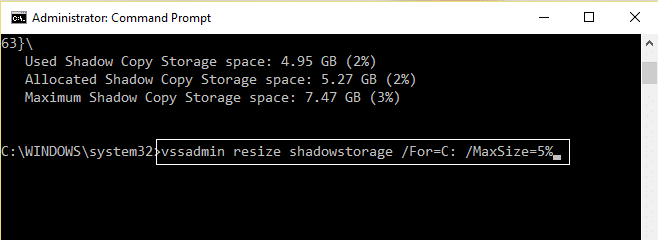
4. yeniden başlat değişiklikleri uygulamak için. Sorununuzu tekrar çözmezse cmd'yi açın ve şunu yazın:
vssadmin gölgeleri sil /tümü
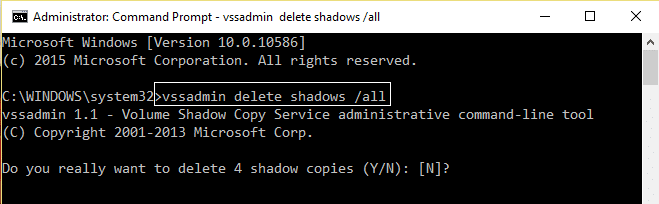
5. Tekrar PC'nizi yeniden başlatın.
Yöntem 6: Bilgisayarınızı daha önceki bir zamana geri yükleyin
yap Sistem Geri Yükleme ve bir kayıt defteri temizleme yazılımı CCleaner yükleyin Burada.

Eğer hiçbir şey işe yaramazsa PC'nizi yenileyin veya PC'nizi sıfırlayın.
Sizin için önerilen:
- Ethernet nasıl düzeltilir, geçerli bir IP Yapılandırma Hatası yok
- Kablosuz özelliği nasıl düzeltilir (Radyo kapalı)
- Kullanımdaki Klasörü Düzelt Eylem tamamlanamıyor Hata
- Sınırlı erişim veya bağlantı olmaması WiFi sorunları nasıl düzeltilir?
İşte bu, nasıl yapılacağını başarıyla öğrendiniz. Düzeltme Sistem belirtilen dosyayı bulamıyor Hata Kodu 0x80070002 ancak bu eğitimle ilgili hala herhangi bir sorunuz varsa, bunları yorum bölümünde sormaktan çekinmeyin.



